您现在的位置是:首页 >技术教程 >【Spring源码】Spring源码导入Idea网站首页技术教程
【Spring源码】Spring源码导入Idea
简介【Spring源码】Spring源码导入Idea
1.基础环境准备
相关软件、依赖的版本号
- Spring源码版本 5.3.x
- 软件 ideaIU-2021.1.2.exe
- Gradle gradle-7.2-bin.zip
- https://services.gradle.org/distributions/gradle-7.2-bin.zip
-网上说要单独下载gradle并配置环境变量,亲测当前5.3.X版本通过gradlew的方式进行管理gradle版本,不需要单独下载
- https://services.gradle.org/distributions/gradle-7.2-bin.zip
- JDK jdk-11.0.12_windows-x64_bin.exe
- https://www.oracle.com/java/technologies/downloads/
网上推荐用11版本,当前用的是8版本,暂时没有发现问题
2.Spring阅读源码环境搭建
(1).GithHub拉取项目
源码地址
https://github.com/spring-projects/spring-framework
//或者
https://gitee.com/mirrors/Spring-Framework
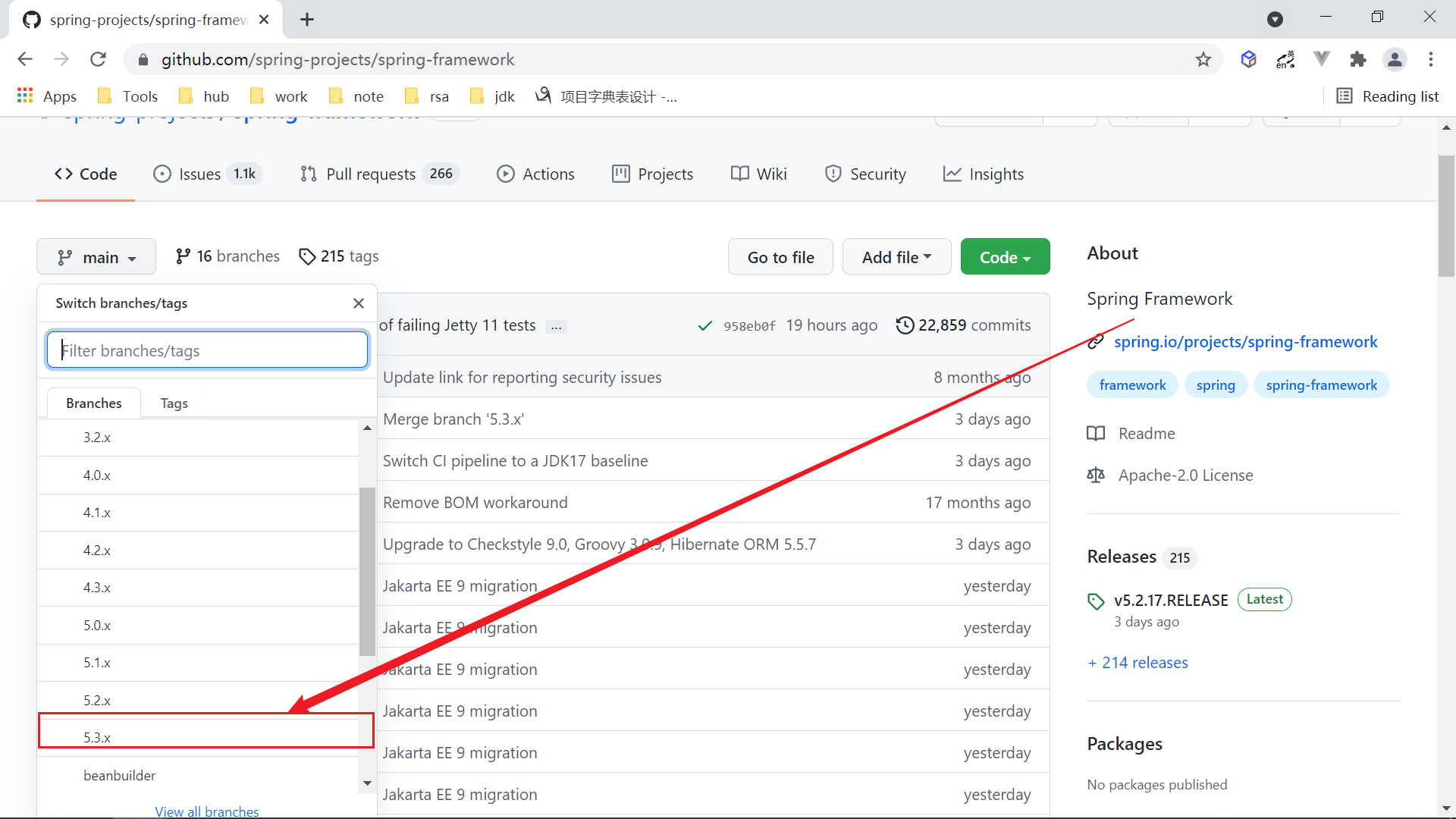
(2).gradle安装
1.打开Spring源码目录,找到gradlew.bat,打开cmd窗口,执行它,会自动下载对应的gradle版本
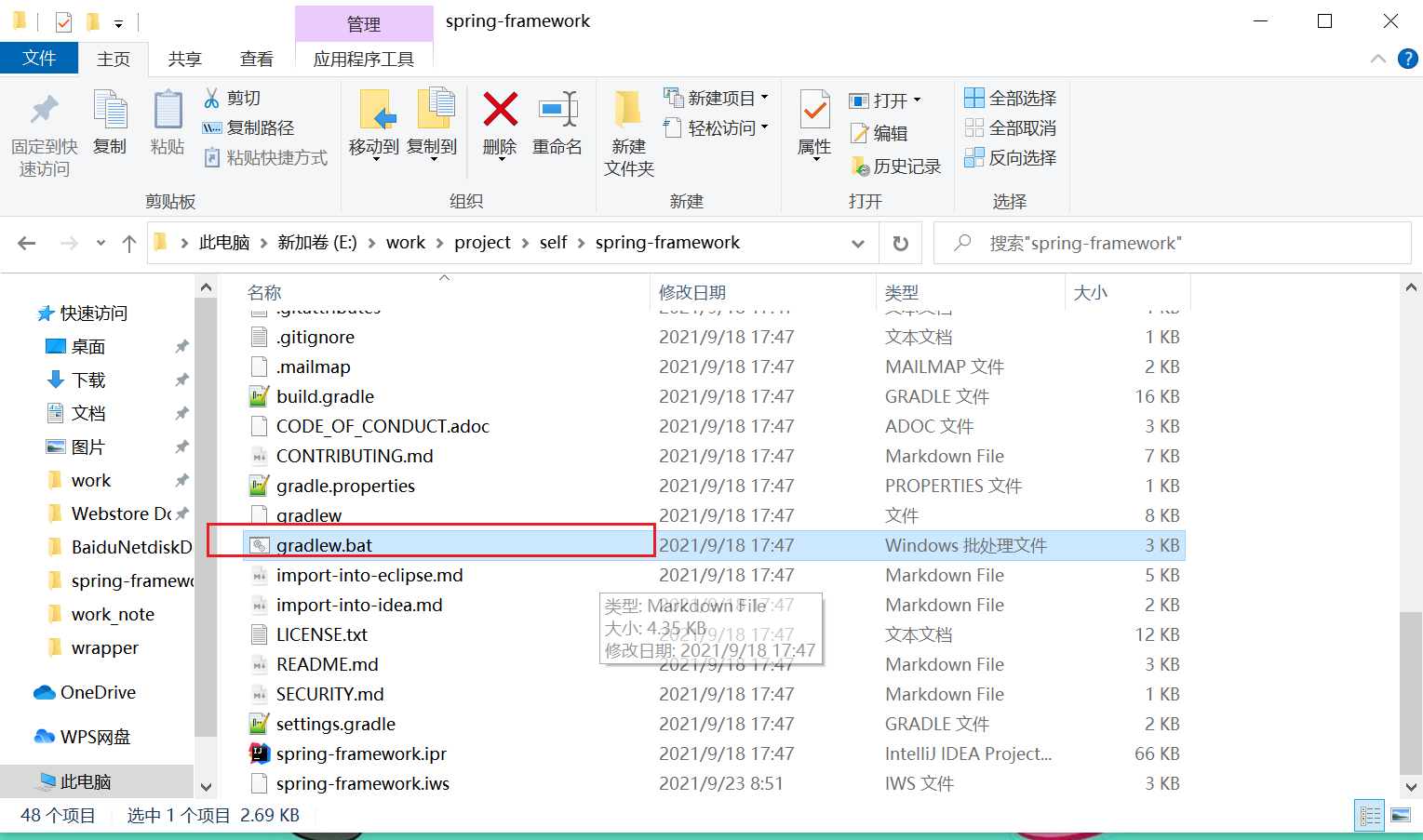
(3).预编译 spring-oxm
打开spring的源码目录,找到这两个文件import-into-eclipse.md 和import-into-idea.md,这两个文件一个是针对eclipse,一个是针对IDEA的;本次讲解的是IDEA;打开对应的文件,找到step如图,执行对应的命令
./gradlew :spring-oxm:compileTestJava
windows下需要去掉./
gradlew :spring-oxm:compileTestJava
执行完成后,直到出现BUILD SUCCESSFUL则代表成功
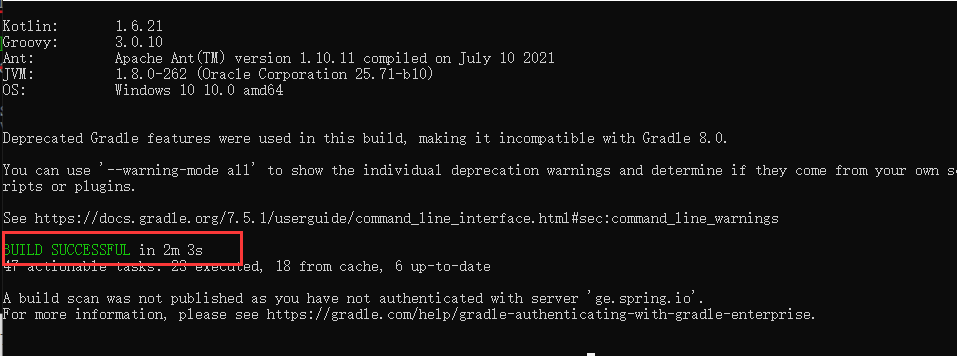
(4).官方教程
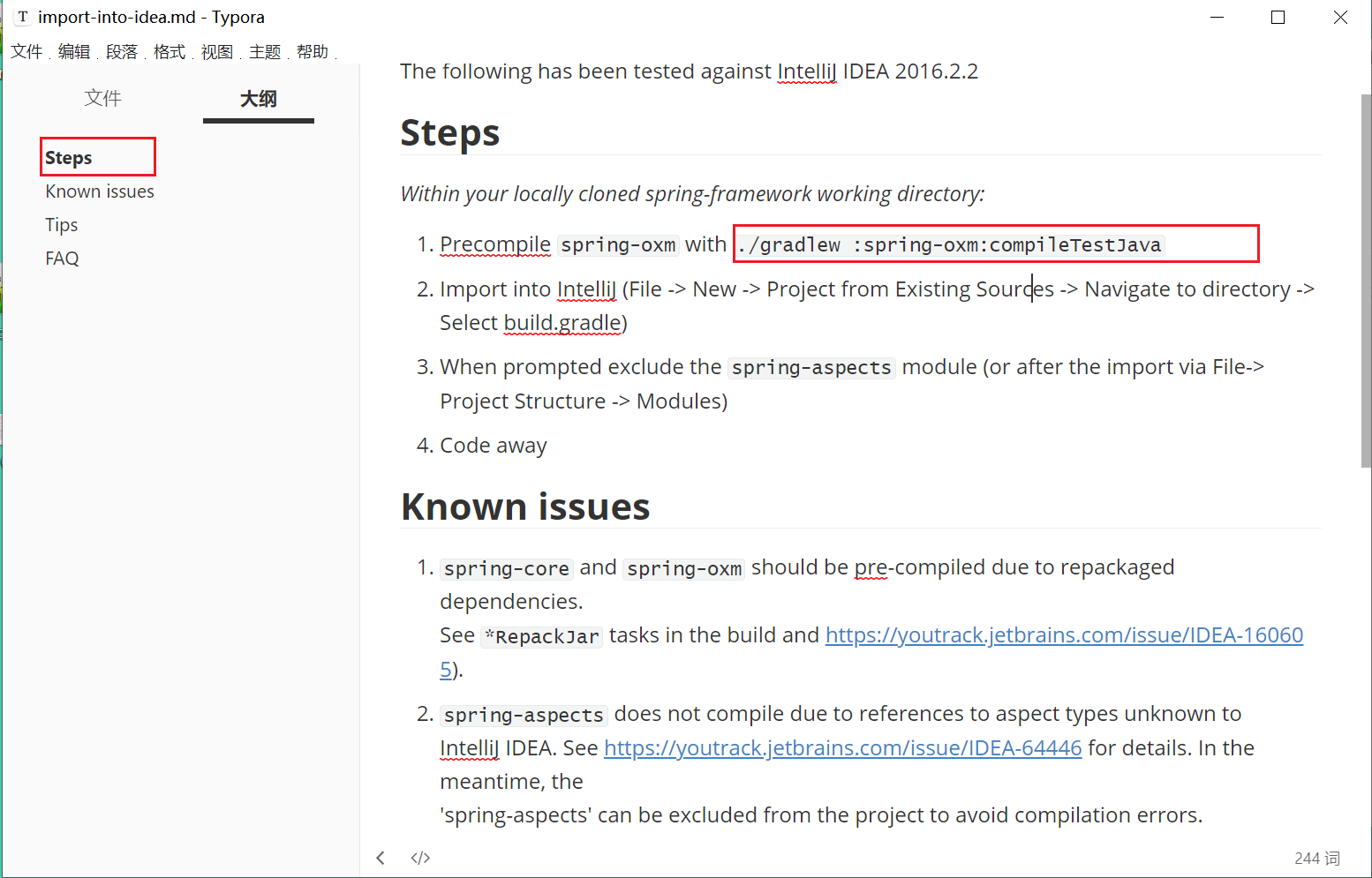
3.Spring 源码导入Idea
(1).IDEA打开源码
IDEA打开方式:File->New->Project from Existing Sources 找到项目中的build.gradle如图所示:
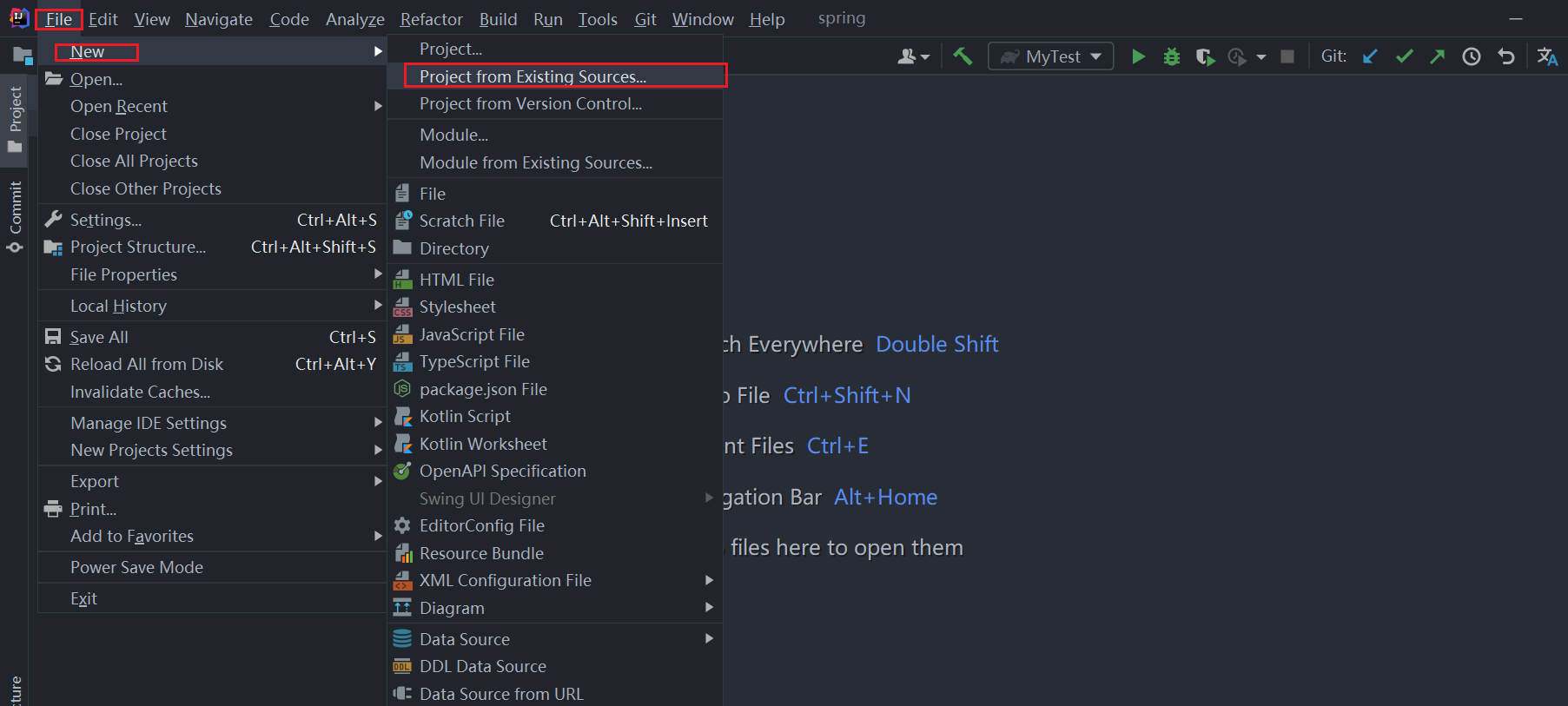
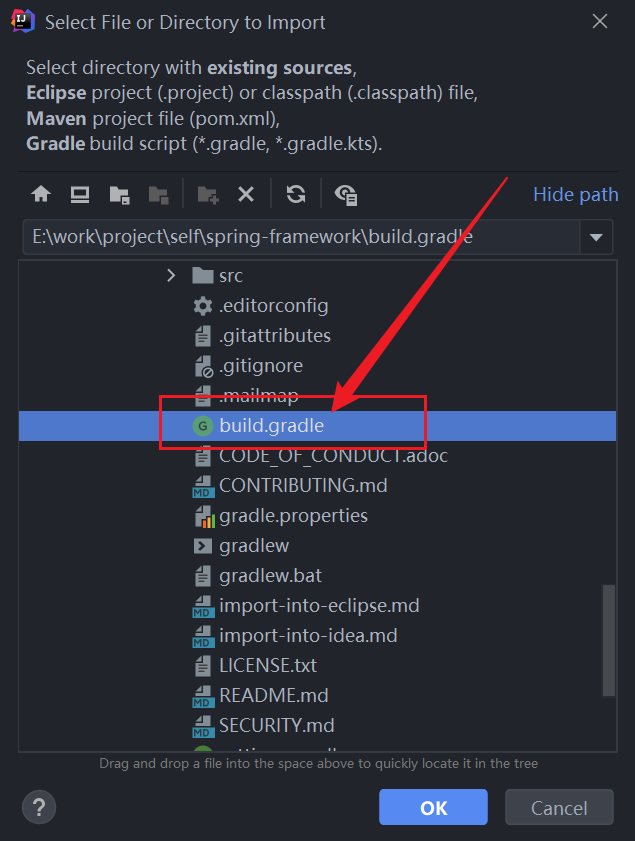
最后idea会自动编译spring源码,编译成功以后,所有的模块都会有个小小的蓝色图标,表示编译成功
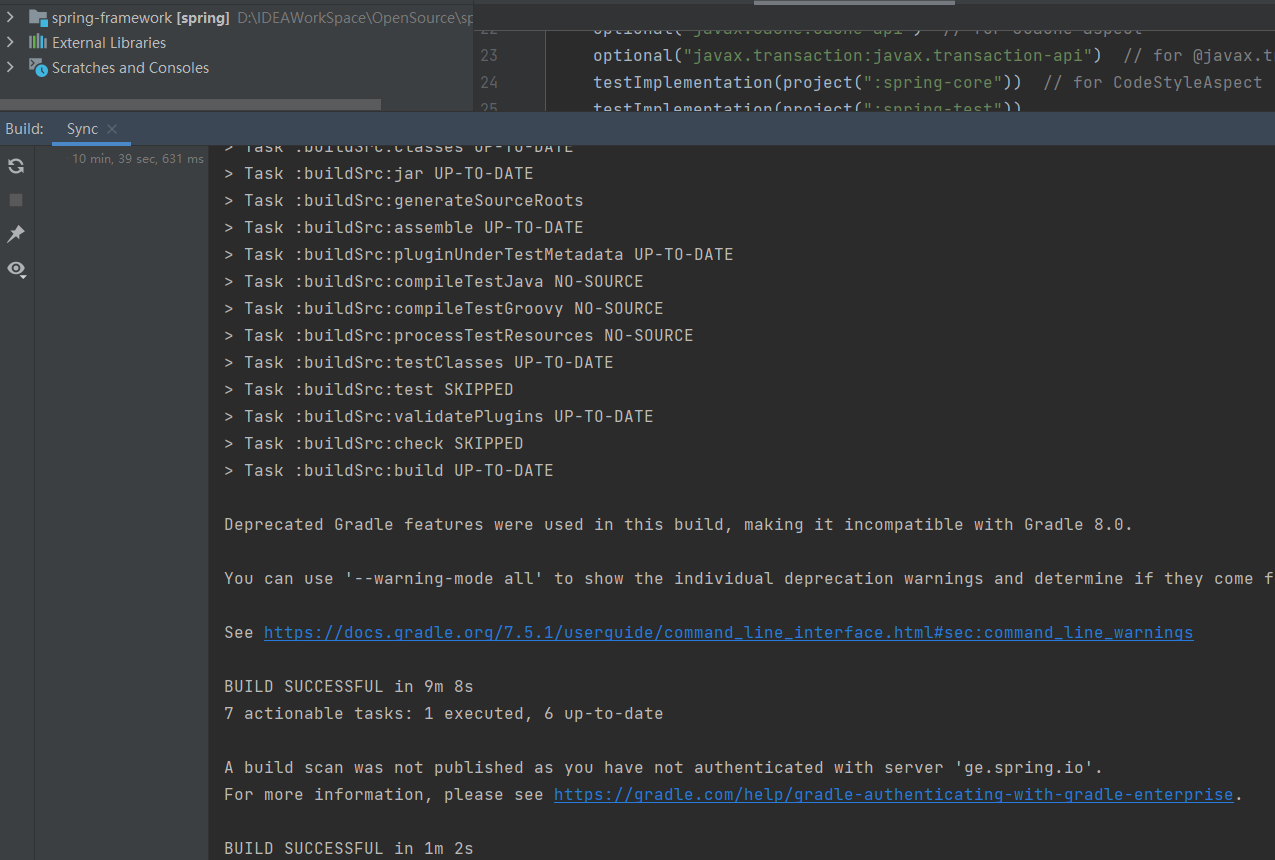
(2).排除spring-aspects模块
spring-aspects有自己的编译器,会影响jvm的加载,所以要移除
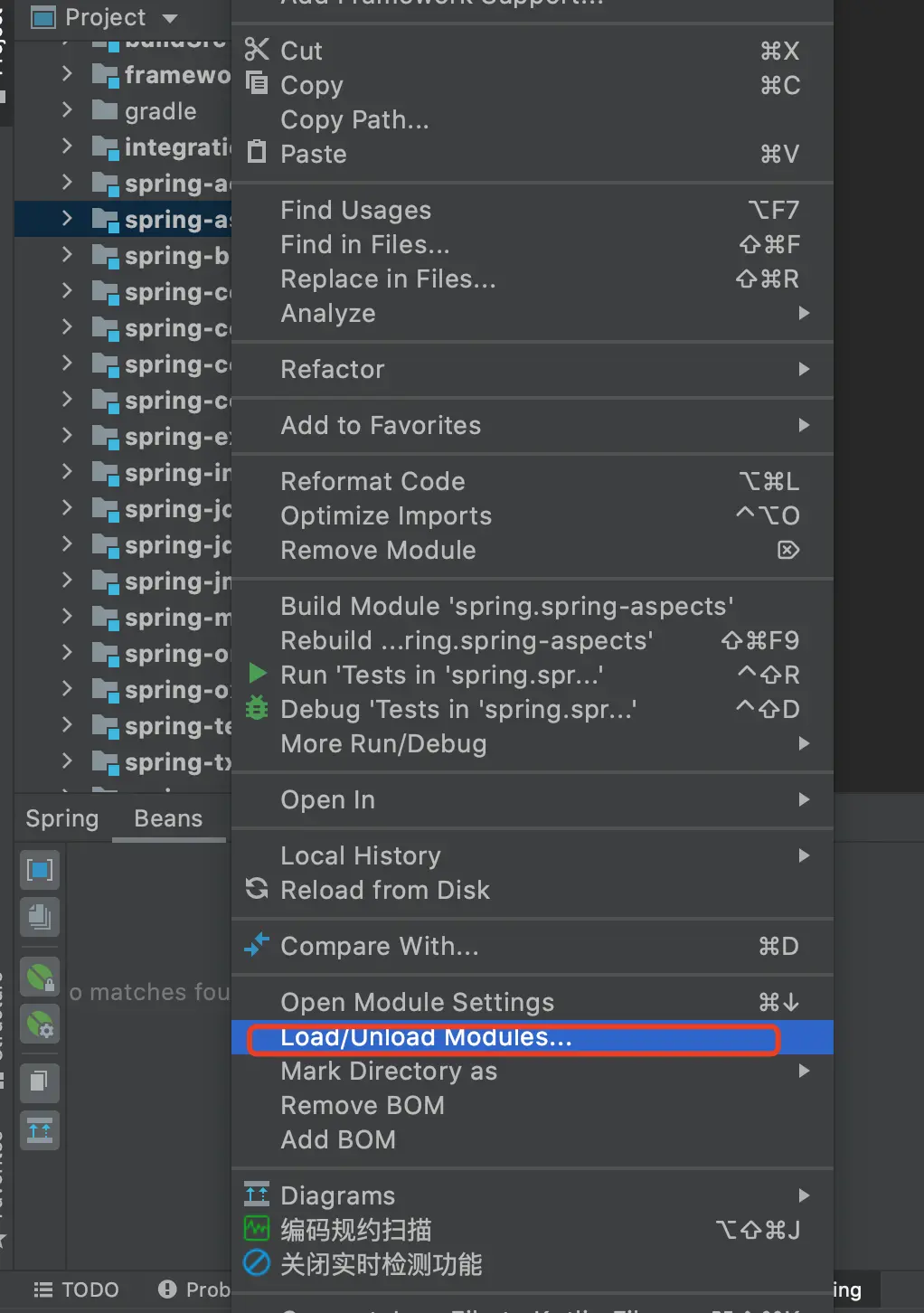
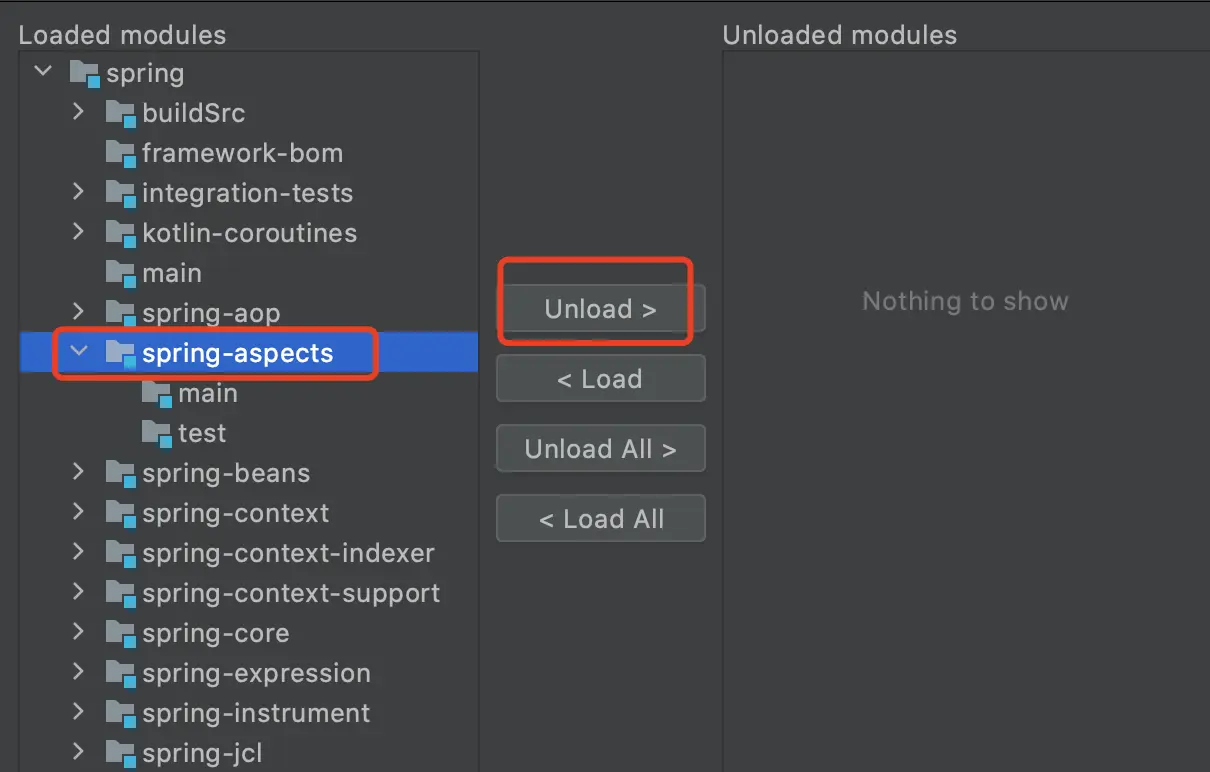
(3).编写测试类
1.点击项目目录 New->Moudle
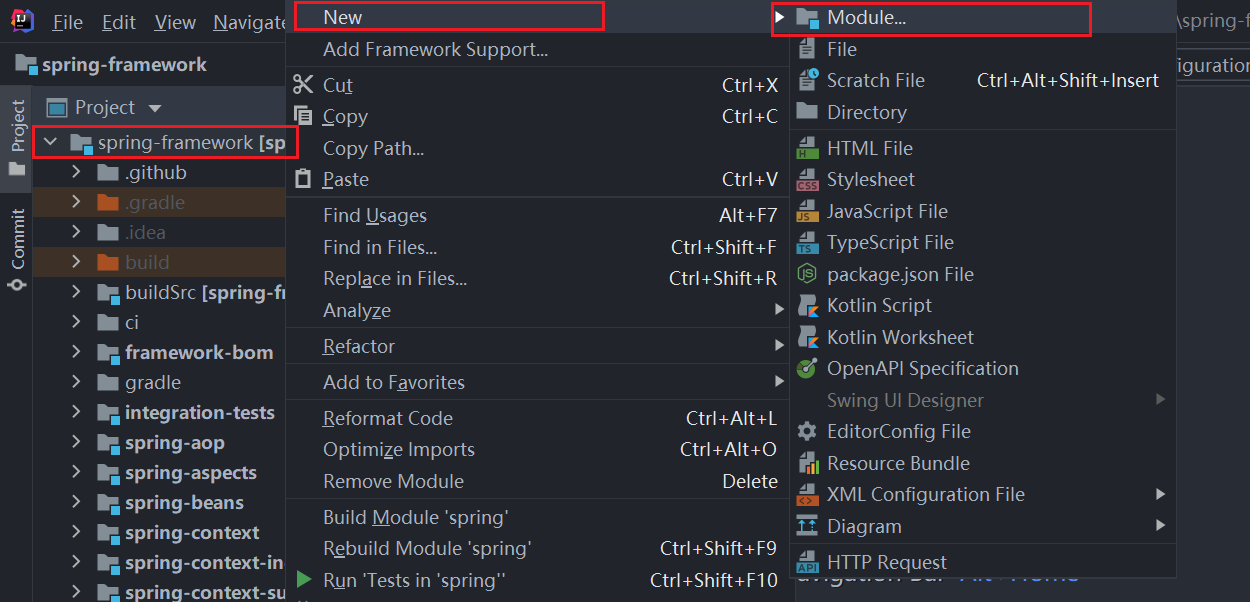
2.选择Gradle JDK11 Java 点击Next: 如图
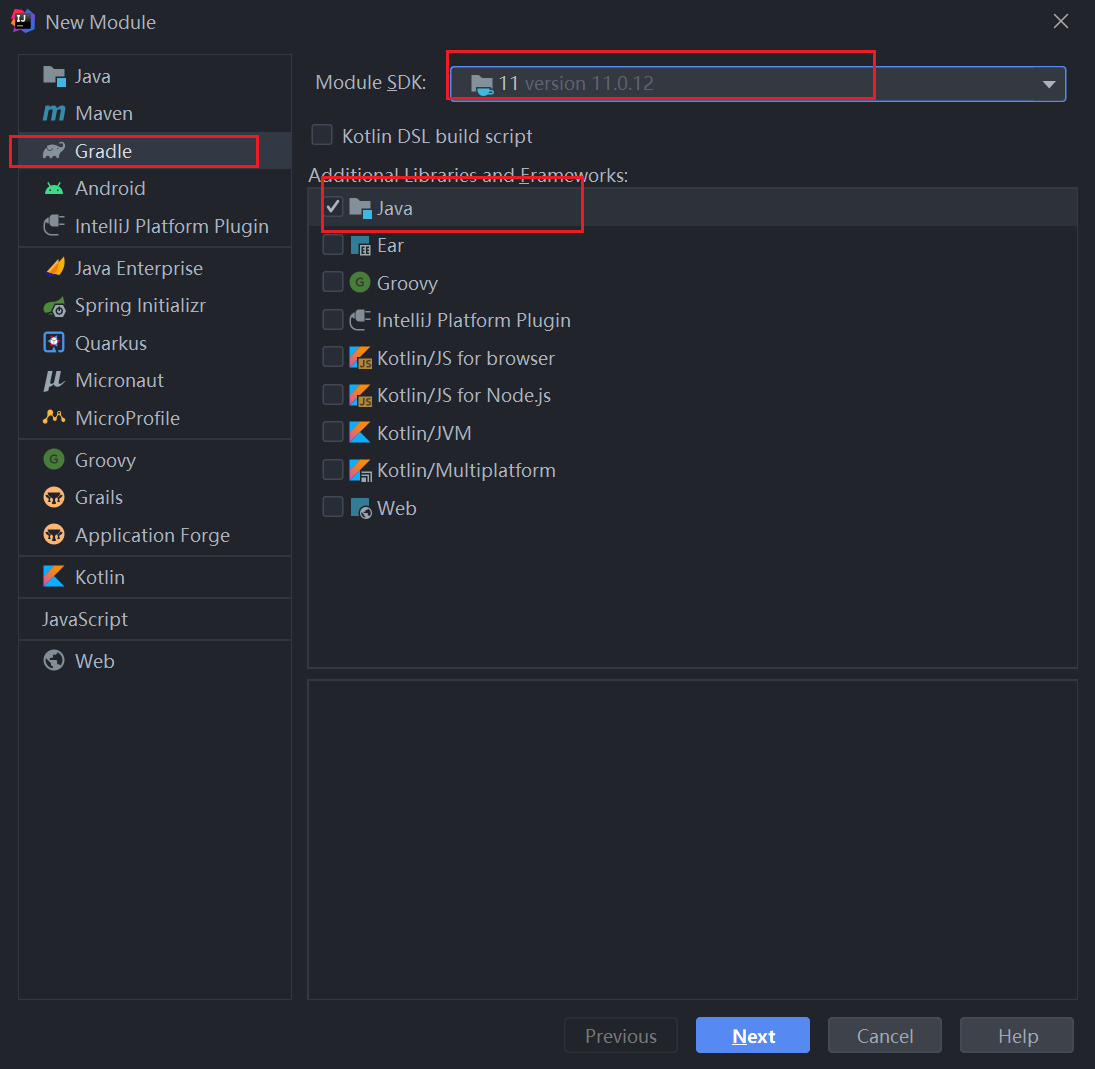
3.配置相关属性,项目名、包名、版本号等如图,点击Finish
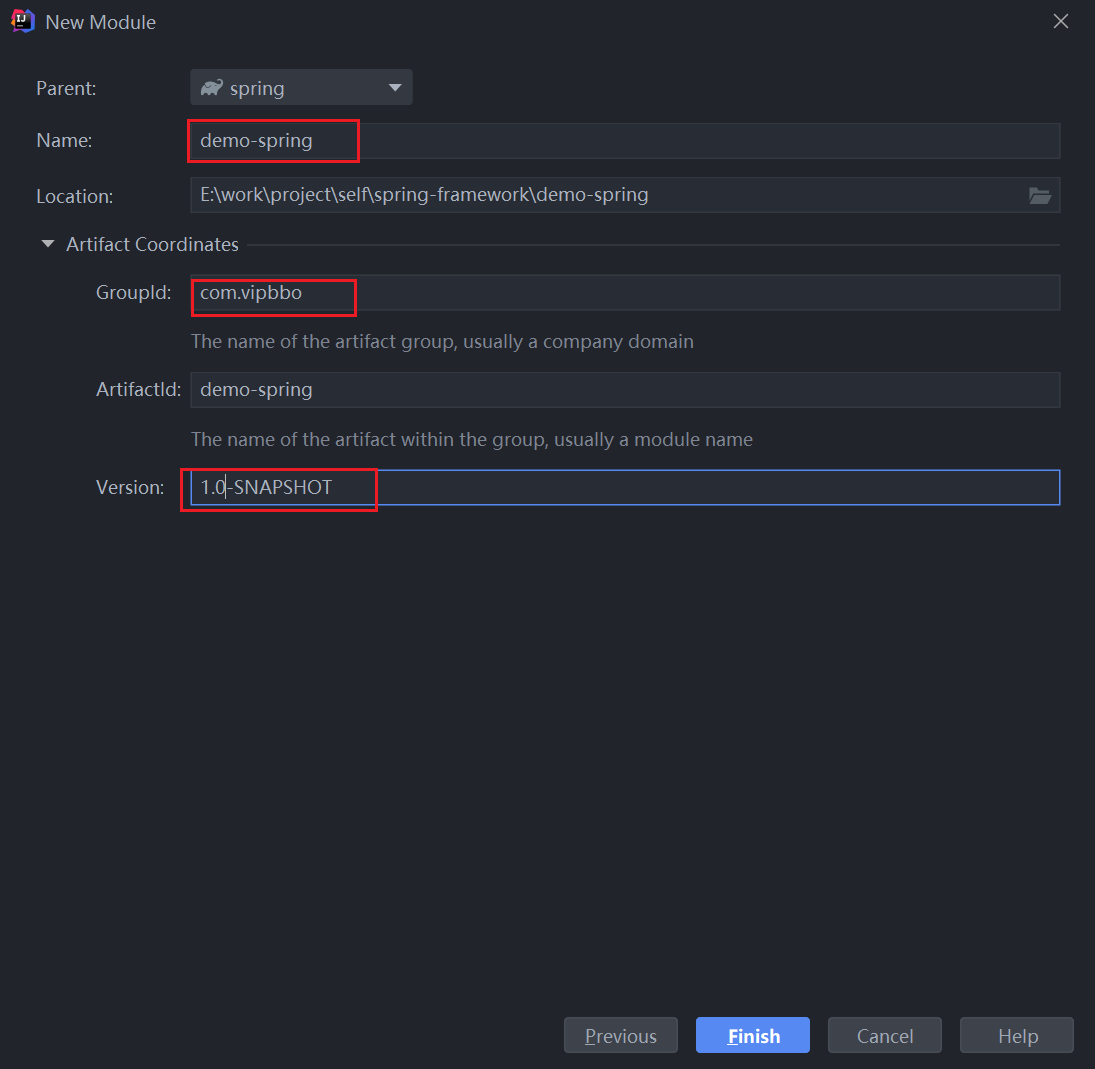
4.接下来在新建的项目中的build.gradle中引入模块:spring-beans和,如图:
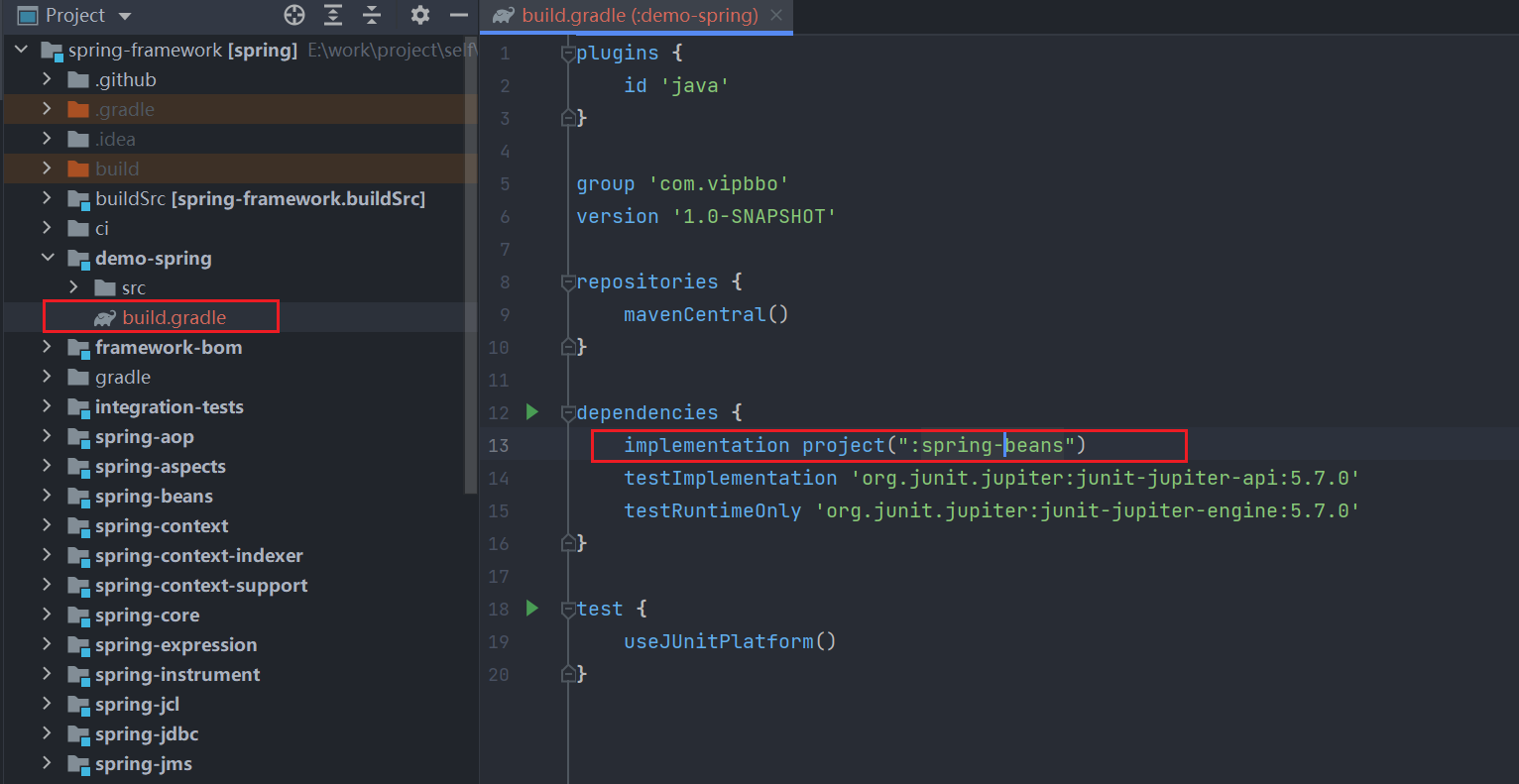
implementation project (":spring-beans")
implementation 'junit:junit:4.13.1'
5.然后再main中创建一个测试Bean
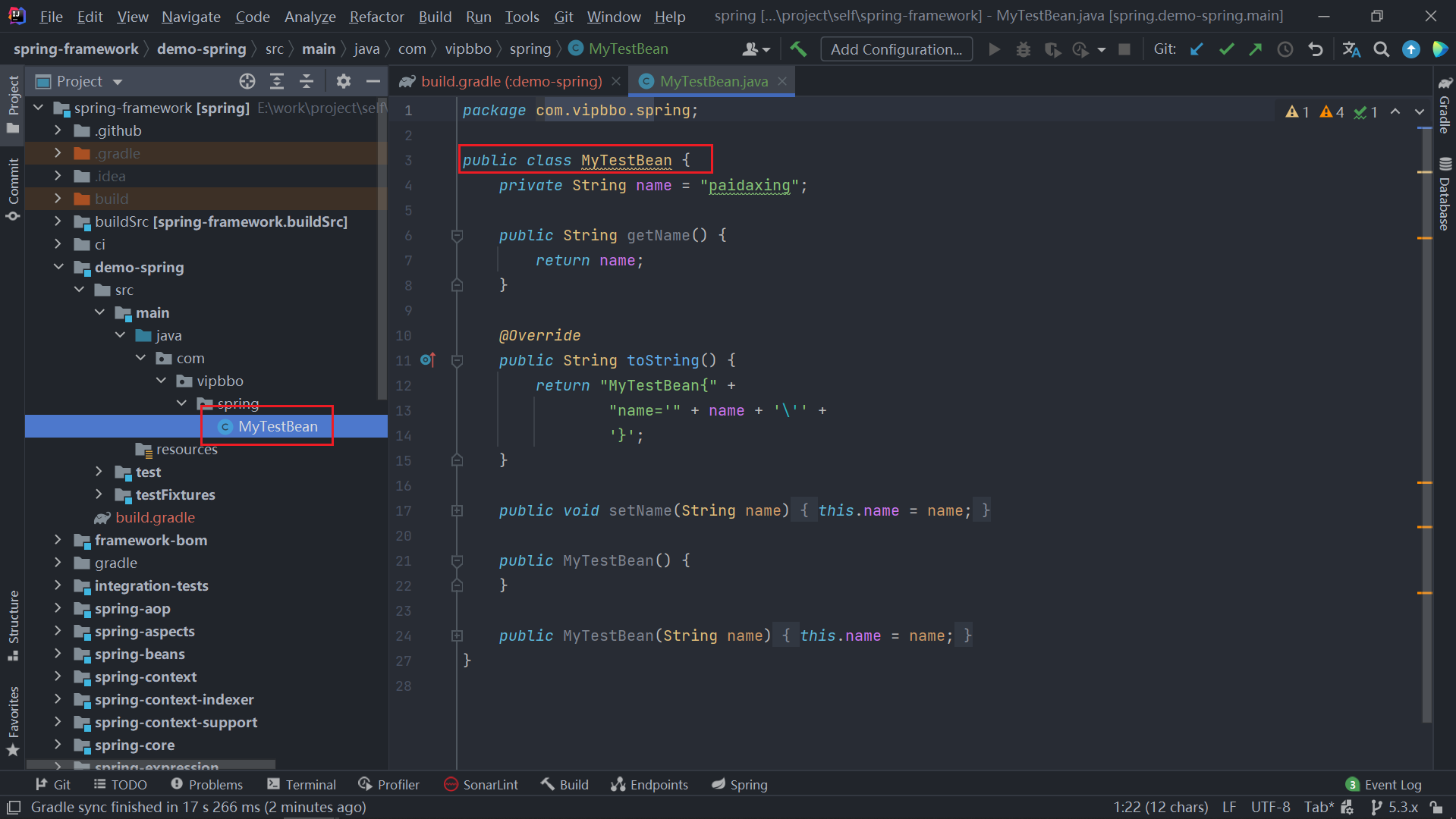
package com.demo.spring;
public class MyTestBean {
private String name = "chuangjianbean";
public String getName() {
return name;
}
public void setName(String name) {
this.name = name;
}
}
6.然后再resource中床架一个spring的配置文件 ,将刚刚创建的Bean加载到spring容器中
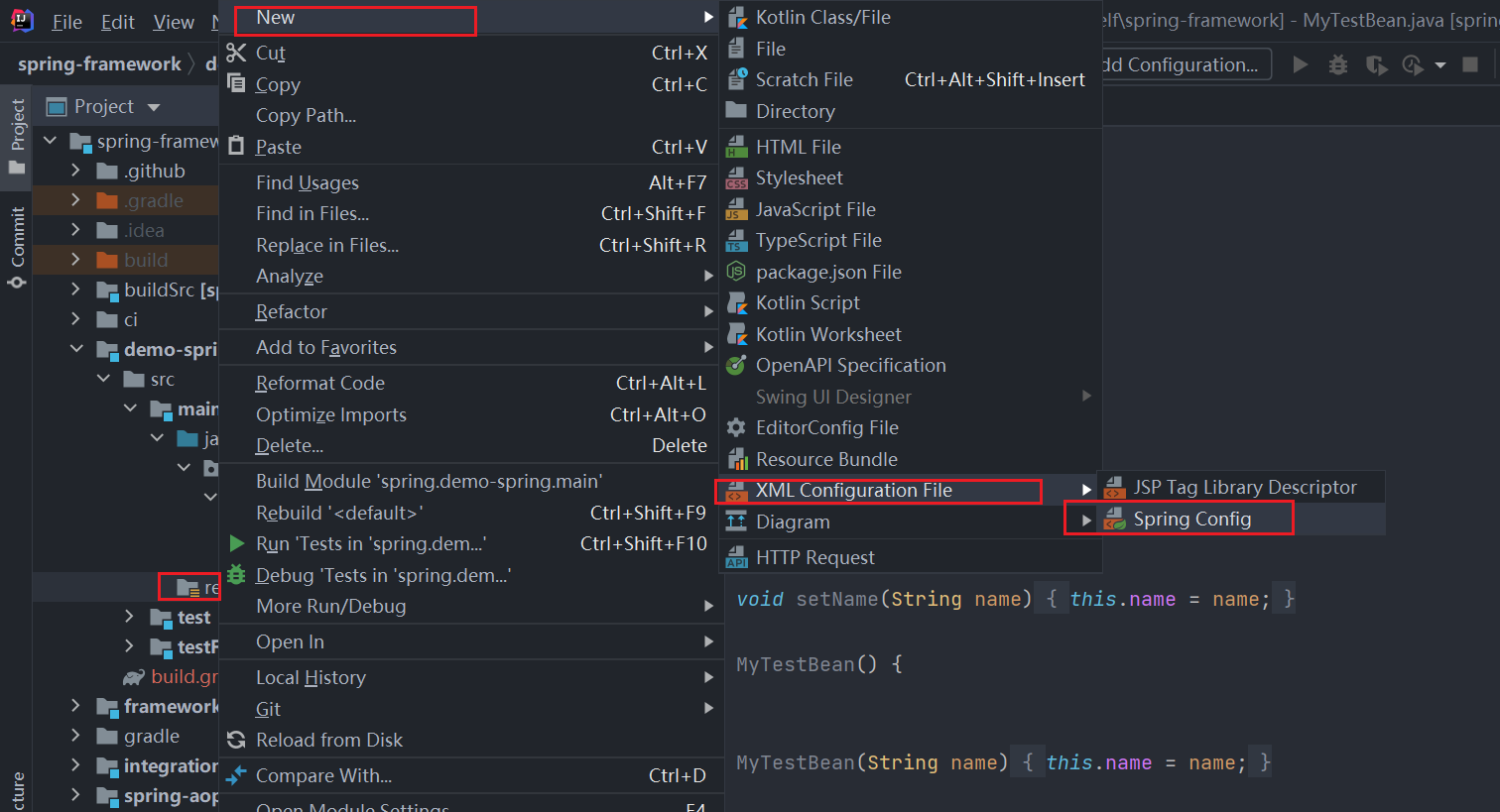
<?xml version="1.0" encoding="UTF-8"?>
<beans xmlns="http://www.springframework.org/schema/beans"
xmlns:xsi="http://www.w3.org/2001/XMLSchema-instance"
xsi:schemaLocation="http://www.springframework.org/schema/beans http://www.springframework.org/schema/beans/spring-beans.xsd">
<bean id="myTestBean" class="com.vipbbo.spring.MyTestBean"/>
</beans>
7.接下来再test中创建测试类
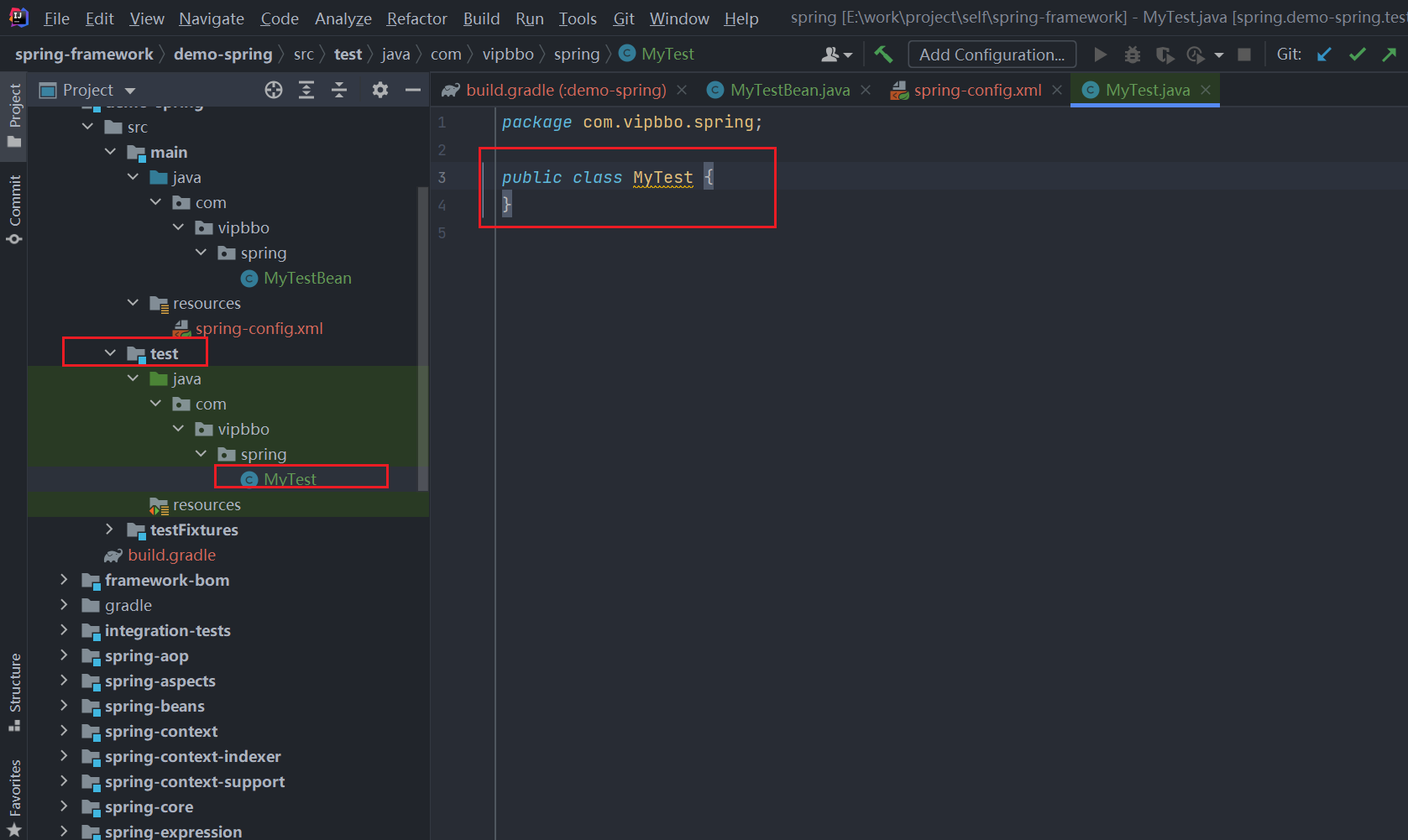
import com.demo.spring.MyTestBean;
import org.junit.jupiter.api.Test;
import org.springframework.beans.factory.BeanFactory;
import org.springframework.beans.factory.xml.XmlBeanFactory;
import org.springframework.core.io.ClassPathResource;
public class MyTest {
@Test
public void Test() {
BeanFactory beanFactory = new XmlBeanFactory(new ClassPathResource("spring-config.xml"));
MyTestBean myTestBean = (MyTestBean) beanFactory.getBean("myTestBean");
System.out.println(myTestBean.getName());
}
}
8.点击运行,出现以下结果代表创建完成了。
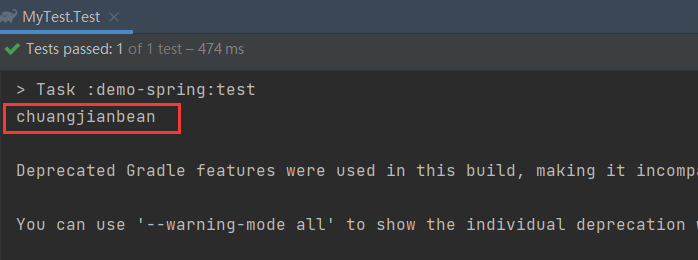
风语者!平时喜欢研究各种技术,目前在从事后端开发工作,热爱生活、热爱工作。






 U8W/U8W-Mini使用与常见问题解决
U8W/U8W-Mini使用与常见问题解决 QT多线程的5种用法,通过使用线程解决UI主界面的耗时操作代码,防止界面卡死。...
QT多线程的5种用法,通过使用线程解决UI主界面的耗时操作代码,防止界面卡死。... stm32使用HAL库配置串口中断收发数据(保姆级教程)
stm32使用HAL库配置串口中断收发数据(保姆级教程) 分享几个国内免费的ChatGPT镜像网址(亲测有效)
分享几个国内免费的ChatGPT镜像网址(亲测有效) SpringSecurity实现前后端分离认证授权
SpringSecurity实现前后端分离认证授权